Luminar vs. Affinity Photo
Mens Adobe fremdeles har en lås på en stor del av markedet for fotoredigering, har en rekke nye programvarekonkurrenter dukket opp i det siste i håp om å tilby et alternativ for brukere som ikke tåler et tvungent månedlig abonnementssystem. Men å lære en ny fotoredigerer kan være en stor tid investering, så det er viktig å ta deg tid til å vurdere alternativene dine før du virkelig forplikter deg til å lære dem. Til tross for at praktisk talt alle bilderedaktører nå har tatt i bruk en lunefull mørkegrå estetikk, kan de variere veldig med tanke på evner, ytelse og brukervennlighet.
Skylums Luminar 3 setter en brukervennlig ikke-destruktiv arbeidsredigering av RAW i forkant, og den gir utmerkede resultater. Det har en tendens til å slå seg opp mot den mer uformelle fotografen som vil gran opp bildene sine for dramatisk effekt, og det gjør dette enkelt og effektivt. Et par unike AI-drevne verktøy kan gjøre redigering til en lek, og en ny biblioteksadministrasjonsdel lar deg organisere bildene dine med noen enkle verktøy. Du kan lese min grundige gjennomgang av Luminar 3 her.
Serifs Affinity Photo er rettet mot å ta på seg Adobe, og det gjør en utmerket jobb med å posisjonere seg mot Photoshop for mange av de mer vanlige funksjonene. Det tilbyr et bredt utvalg av kraftige lokale redigeringsverktøy, samt muligheten til å håndtere HDR, panoramasømmer og typografi. Det tilbyr ikke-destruktiv RAW-utvikling også, selv om det noen ganger kan føles som Serif har satt mer fokus på de mer dyptgående redigeringsområdene i programmet. Hvis du vil se nærmere på Affinity Photo, kan du lese hele anmeldelsen min her.
Brukergrensesnitt
Du kan sannsynligvis komme med argumentet om at den nylige "mørke modus" -trenden i appdesign først ble popularisert av fotoredigeringsprogrammer, og disse to følger den trenden også. Som du ser av skjermbildene nedenfor, følger begge programmene en ganske lik designestetisk og generell utforming.
Bildet du jobber med er foran og midt, med kontrollpaneler som løper langs toppen og begge sider av rammen. Luminars bibliotekmodul lar den ta med en filmstripe til venstre for å gå videre til neste bilde, mens Affinity ikke har noen sammenlignbar nettleser og er avhengig av den åpne dialogboksen for åpen fil fra operativsystemet ditt.

Affinity Fotos brukergrensesnitt (Photo persona)

Luminar 3s brukergrensesnitt (rediger modul)
Begge programmene deler hovedfunksjonene sine i separate seksjoner, selv om Affinity velger å kalle dem 'personas'. Det er fem personas: Foto (retusjering og redigering), Liquify (liquify tool), Develop (RAW photo development), Tone Mapping (HDR merging) og Export (lagring av bilder). Jeg er ikke helt sikker på hva begrunnelsen ligger bak denne inndelingen, spesielt når det gjelder Liquify-persona, men det hjelper å strømlinjeforme grensesnittet litt.
Til tross for det, synes jeg at Affinity Photo-grensesnittet er litt klaustrofobisk i sin standardform. Heldigvis kan du tilpasse nesten alle aspekter av arbeidsområdet for å passe dine behov og skjule det du ikke bruker, selv om du ennå ikke kan lagre forhåndsinnstillinger for arbeidsområdet.
Luminar har fordelen av enkelhet på sin side - i det minste for det meste. Det er også delt inn i seksjoner og også på en litt merkelig måte, men generelt er grensesnittet ganske tydelig. Bibliotek og redigering er separate, noe som er fornuftig, men av en eller annen grunn er det også en infoseksjon på det samme nivået som viser ekstremt grunnleggende metadata om eksponeringsinnstillingene. Ideelt sett vil dette bli integrert direkte i biblioteksvisningsseksjonen i stedet for å skjule det effektivt, men kanskje er det ment å skjule det faktum at Luminar for tiden ignorerer de fleste metadata.
Luminar har et par feil som skal strykes ut med grensesnittet. Noen ganger klarer ikke bilder å justere zoomstørrelsene riktig, spesielt når du zoomer til 100%. Dobbeltklikking for raskt på bildet kan sparke deg ut av redigeringsmodus tilbake til bibliotekmodus, noe som åpenbart er frustrerende når du er i midten av en redigering. Litt tålmodighet holder dette som et mindre irritasjonsmoment, men jeg håper at Skylum har nok en feil som er kvassende.
Vinner : Slips. Affinitet presser inn flere funksjoner på samme område, men det at det ikke tilbyr flere tilpassede arbeidsområder forhåndsinnstillinger som den åpenbare måten å håndtere problemet på, teller som et poeng mot det. Luminar har et tydelig, enkelt grensesnitt som tilbyr så mange tilpassede forhåndsinnstillinger du vil, til tross for at det egentlig ikke er så mye behov for dem.
RAW Photo Development
Affinity Photo og Luminar avviker ganske bra når det gjelder hvordan de behandler RAW-bilder. Luminars raske og ikke-destruktive utviklingsprosess dekker hele redigeringsarbeidsflyten, og noen av justeringene du gjør kan raskt og enkelt maskeres til en bestemt del av bildet.
Affinity Photo lar deg også bruke grunnleggende masker på dette stadiet, men måten du lager dem på er overraskende begrenset, med tanke på hvor gode børsteverktøyene er i Photo-personaen. Du kan lage en børstemaske eller en gradientmaske, men av en eller annen grunn kan du ikke kombinere de to for å justere gradienten din rundt bestemte objekter på bildet.
Luminar større grad av kontroll i denne fasen av redigeringsprosessen er en klar fordel, selv om du må huske på at den ikke har en helt egen seksjon for å ferdigstille mer lokaliserte redigeringer senere.
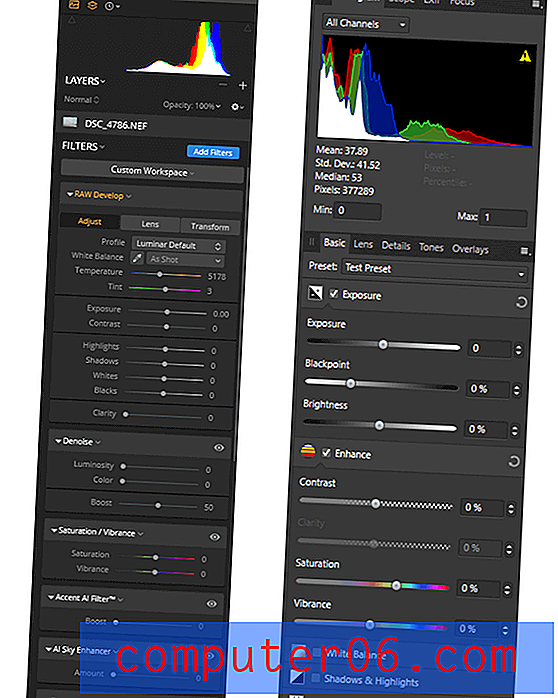
Luminar's design bruker en enkelt kolonne som du jobber deg ned og justerer etter behov. Affinity Photo komprimerer ting litt mer, men har mer grunnleggende kontroller.
Hvis du er kjent med Adobe-økosystemet, gir Luminar en utviklingsprosess som ligner på Lightroom, mens Affinity Photo ligger nærmere en Camera RAW & Photoshop-prosess. Affinity Photo krever at du forplikter deg til de første RAW-justeringene før du kan bruke noen av de kraftigere redigeringsverktøyene, noe som er frustrerende hvis du ombestemmer deg etter at du har forlatt utviklingsperspektivet.
Generelt sett synes jeg at arbeidsflyten Luminar / Lightroom er mye mer effektiv og strømlinjeformet. Jeg tror du kan lage bedre endelige bilder ved å bruke Affinity Photo, men for å få de beste resultatene trenger du å kombinere redigeringer som er gjort i Develop-persona og Photo-persona.
Begge programmene lar deg lagre en serie justeringer som forhåndsinnstilt, men Luminar inkluderer et panel dedikert til å vise effekten av hver forhåndsinnstilling på det nåværende bildet. Det lar deg også redigere ett bilde og deretter synkronisere disse justeringene med utvalgte bilder i biblioteket ditt, som er en enorm tidsbesparelse for bryllups- / begivenhetsfotografer og alle andre som utfører mye teppejusteringer til bildene sine.
Selv om det er mulig å batch prosessbilder i Affinity Photo, gjelder det bare redigeringer som er gjort i Photo-persona, ikke utvikle personaen der RAW-bilder blir behandlet.
Vinner : Luminar.
Lokale redigeringsevner
På dette området er Affinity Photo utvilsomt vinneren og kompenserer for det den tapte i RAW-utviklingskategorien. Begge programmene har muligheten til å bruke justeringslag med redigerbare masker, og begge tillater klonstempling og helbredelse, men det er omfanget av de lokale redigeringsfunksjonene i Luminar. Luminars implementering av kloning er ganske rudimentær, og jeg syntes det var ganske frustrerende å bruke og være utsatt for å forårsake krasjer.
Affinity Photo håndterer mest lokal redigering ved å bytte til Photo-persona, og det tilbyr langt bedre verktøy for valg, maskering, kloning og til og med et grunnleggende nivå for automatisk innholdsfylling. Det er her du vil gjøre det meste av redigering din i Affinity, selv om du for å holde ting ikke ødeleggende, må du dra full nytte av lagfunksjonen for å bevare de originale bildedataene dine samtidig.
Hvis du husker fra delen Brukergrensesnitt, inkluderer Affinity også et Liquify-verktøy som er separert i sin egen 'persona'. Dette var en av få ganger at Affinity Photo viste en forsinkelse i å bruke en justering, men selv Adobe Photoshop pleide å ta seg tid til en så kompleks oppgave. Det fungerer fint så lenge du holder slagene ganske korte, men du begynner å se stadig synligere forsinkelser i effekten jo lengre slag. Dette kan gjøre det litt vanskelig å bruke effektivt, men du kan alltid tilbakestille verktøyet raskt hvis du gjør en feil.
Vinner : Affinity Photo.
Ekstra funksjoner
Det er virkelig her Affinity Photo vinner sammenligningen: HDR-sammenslåing, fokusstabling, panoramasøm, digitalt maleri, vektorer, typografi - listen fortsetter. Du kan finne en fullstendig beskrivelse av de tilgjengelige funksjonene til Affinity Photo her, siden det egentlig ikke er nok plass til å dekke dem alle.
Det er bare en funksjon tilgjengelig i Luminar som mangler i Affinity Photo. Ideelt sett, for å administrere en arbeidsredigering av bilderedigering, vil det valgte programmet inkludere en form for bibliotekfunksjon som lar deg bla gjennom bildene dine og se grunnleggende metadata. Affinity har valgt å fokusere først og fremst på å utvide redigeringsverktøysettet og har ikke brydd seg om å inkludere noen form for organiseringsverktøy i det hele tatt.
Luminar tilbyr en bibliotekstyringsfunksjon, selv om den er ganske grunnleggende med tanke på organisasjonsverktøyene den gir. Du kan bla gjennom bildene dine i denne modulen, angi stjernevurderinger, bruke fargeetiketter og flagge bilder som valg eller avslag. Du kan deretter sortere biblioteket etter et av disse alternativene, men du kan ikke bruke metadata eller tilpassede koder. Skylum har lovet å ta tak i dette i en fremtidig gratis oppdatering, men har ikke spesifisert når nøyaktig det vil komme.
Under testen fant jeg ut at miniatyrgenerasjonsprosessen var i behov av en seriøs optimalisering. Importering av over 25 000 bilder resulterte i ekstremt langsom ytelse, i det minste til Luminar var ferdig med å behandle miniatyrbildene. Miniatyrbilder genereres bare når du navigerer til en bestemt mappe i biblioteket, og det er ingen måte å tvinge denne prosessen på med mindre du velger hovedmappen som inneholder alle bildene dine og deretter venter - og venter litt mer. Etterfulgt av mer venting - med mindre du vil lide under dårlig ytelse, eller ta en generasjonsoppgave til pause.
Vinner : Affinity Photo.
Opptreden
Optimalisering av ytelse er ofte noe av det siste en utvikler fokuserer på, noe som alltid har forvirret meg. Det er sikkert flott å ha mange funksjoner - men hvis de er for treg til å bruke eller får programmet til å krasje, vil folk se andre steder. Begge disse utviklerne kan ha fordel av å bruke litt mer tid på å optimalisere programmene sine for hastighet og stabilitet, selv om Luminar definitivt har lenger å gå på dette området enn Affinity Photo. Jeg har testet Luminar 3 i løpet av den siste uken eller så, men jeg har allerede klart å krasje det et uakseptabelt antall ganger, til tross for at jeg ikke har gjort noe mer med det enn å bla gjennom fotobiblioteket mitt og gjøre enkle RAW-justeringer.
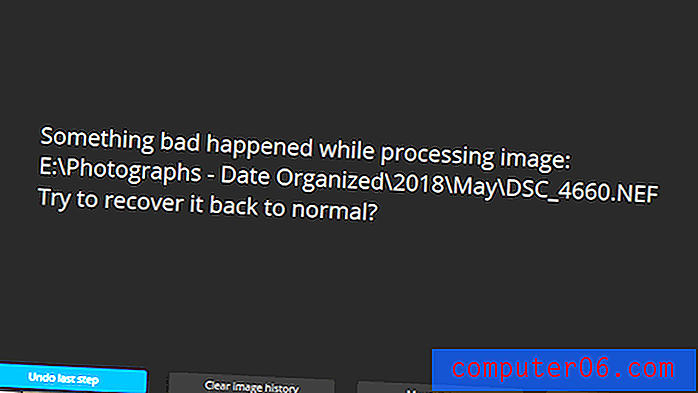
Jeg krasjet typisk Luminar uten feilmelding i det hele tatt, men disse problemene oppstod også tilfeldig.
Affinitetsfoto var generelt ganske responsivt, og hadde aldri krasjer eller andre stabilitetsproblemer under testingen min. Det eneste problemet jeg løp inn var en og annen forsinkelse i å vise justeringene jeg gjorde da jeg endret noe dramatisk. De 24 megapiksler RAW-bildene jeg brukte under testingen, skulle ikke forårsake noen etterslepsproblemer på en kraftig datamaskin som testmaskinen min, men for det meste reagerte redigeringsprosessen.
Vinner : Affinity Photo.
Priser og verdi
I årevis hadde Adobe et virtuelt monopol på bildedigeringsprogramvare, men de endret hele katalogen over programvare til en abonnementsmodell, mye til frustrasjon for mange av brukerne. Både Skylum og Serif har utnyttet dette enorme markedsgapet, og begge er tilgjengelige som engangskjøp for Mac- og Windows-operativsystemer.
Affinity Photo er det rimeligere alternativet til $ 49.99 USD, og det kan installeres på opptil to datamaskiner for individuell kommersiell bruk, eller opptil fem datamaskiner for ikke-kommersiell bruk. Du må kjøpe en egen lisens for Windows- og Mac-versjonene, så husk det hvis du bruker et blandet økosystem.
Luminar koster $ 69.99 USD, og den kan installeres på opptil fem datamaskiner, inkludert en blanding av operativsystemer. Imidlertid utgjør ikke denne blandingen av operativsystemer fordelene for den høyere innkjøpsprisen og mer begrensede funksjoner.
Vinner : Affinity Photo. Massevis av ekstra funksjoner til et lavere prispunkt skaper en klar verdifordel i forhold til konkurransen.
Den endelige dommen
For de av dere som leter etter en seriøs fotoredigerer på profesjonelt nivå, er Affinity Photo det bedre valget fremfor Luminar 3. Dets omfattende redigeringsfunksjoner overstiger langt de som finnes i Luminar, og det er langt mer pålitelig og stabilt i praktisk bruk.
Luminar 3 er mye enklere å bruke, men at enkelheten er født ut av et mer begrenset funksjonssett. Affinity Photo presser mange flere funksjoner inn i samme rom, selv om det virkelig kan bruke en mer sammenhengende design av brukergrensesnitt. Hvis du har tålmodighet til å tilpasse oppsettet selv etter dine behov, bør du kunne forenkle ting ganske mye.
Luminar har fordelen med en biblioteksmodul for å administrere fotosamlingen din, men den er fremdeles i en ganske rudimentær tilstand fra dette skrivet, og det er ikke nok av en bonus å skyve Luminar inn i vinnersirkelen. Jeg hadde store forhåpninger om denne nyeste versjonen av Luminar, men den trenger fortsatt mer arbeid før den virkelig er klar til seriøs bruk. Skylum har planlagt å legge ut et veikart for oppdateringer for 2019, så jeg vil følge opp med Luminar for å se om de løser noen av de mer frustrerende problemene, men foreløpig er Affinity Photo den bedre bilderedigereren.
Hvis du fremdeles ikke er overbevist om denne gjennomgangen, tilbyr begge programmene gratis studier uten noen begrensninger på funksjoner. Luminar tilbyr deg 30 dager til å evaluere det, og Affinity Photo gir deg 10 dager på deg. Ta dem ut for en testredigering selv og se hvilket program som er best for deg!



